
Bu yazılım, sürücülerinizi çalışır durumda tutar, böylece sizi yaygın bilgisayar hatalarından ve donanım arızalarından korur. Tüm sürücülerinizi şimdi 3 kolay adımda kontrol edin:
- DriverFix'i indirin (doğrulanmış indirme dosyası).
- Tıklayın Taramayı Başlat tüm sorunlu sürücüleri bulmak için.
- Tıklayın Sürücüleri güncelle yeni sürümleri almak ve sistem arızalarını önlemek için.
- DriverFix tarafından indirildi 0 okuyucular bu ay
Windows hataları nispeten yaygındır ve bundan bahsetmişken, birçok kullanıcı rapor etmiştir. LogonUI.exe Uygulama Hatası PC'lerinde. Bu can sıkıcı bir hata olabilir, bu yüzden bugün size nasıl düzgün bir şekilde düzelteceğinizi göstereceğiz.
LogonUI.exe Uygulama Hatası, nasıl düzeltilir?
1. Çözüm - Grafik kartınızı Güvenli Modda devre dışı bırakın
Kullanıcılara göre, LogonUI.exe Uygulama Hatası grafik kartınız nedeniyle görünebilir. Görünüşe göre, sürücüleriniz sorun olabilir ve bu hata mesajının görünmesine neden olabilir. Sorunu çözmek için girmeniz gerekir Güvenli mod şu adımları izleyerek:
- Aç Başlangıç menüsü ve tıklayın Güç simge. Şimdi basın ve basılı tutun Vardiya tuşla ve seç Tekrar başlat menüden seçenek.

- Şimdi seçin Gelişmiş seçenekler > Başlangıç Ayarları. Tıklamak Tekrar başlat.
- Bilgisayarınız yeniden başlatıldığında, size bir seçenekler listesi sunulur. Uygun tuşa basarak herhangi bir Güvenli Mod sürümünü seçin.
Herhangi bir nedenle Windows'a hiç giremiyorsanız, önyükleme sırasında bilgisayarınızı birkaç kez yeniden başlatarak Güvenli Mod'a erişebilirsiniz.
Güvenli Mod'a girdikten sonra grafik kartınızı devre dışı bırakmanız gerekir. Bunu yapmak için şu adımları izleyin:
- Basın Windows Anahtarı + X açmak Kazan + X menüsü ve Seç Aygıt Yöneticisi listeden.

- Ne zaman Aygıt Yöneticisi açılır, grafik kartınızı bulun, sağ tıklayın ve seçin Cihazı devre dışı bırak menüden.

- Onay iletişim kutusu şimdi görünecektir. Tıklamak Evet cihazı devre dışı bırakmak için

Şimdi bilgisayarınızı yeniden başlatın ve Windows sorunsuz bir şekilde başlamalıdır. Artık yapılacak tek şey eskiye dönmek Aygıt Yöneticisi ve grafik kartınızı tekrar etkinleştirin. Bunu yaptıktan sonra sorun çözülmelidir.
2. Çözüm - Parmak izi tarayıcıyı devre dışı bırakın
Parmak izi tarayıcısı muhtemelen bilgisayarınızı yetkisiz erişime karşı korumanın en iyi yollarından biridir. Ancak, birkaç kullanıcı parmak izi tarayıcınızın neden olabileceğini bildirdi. LogonUI.exe Uygulama Hatası görünmek. Bu sorunu çözmek için Güvenli Mod'a girmeniz ve parmak izi okuyucunuzu devre dışı bırakmanız gerekir. Bunu yaptıktan sonra sorun ortadan kalkmalı ve Windows'a sorunsuz bir şekilde erişebileceksiniz.
- AYRICA OKUYUN: Düzeltme: Windows Defender uygulaması başlatılamadı
Bu sorunu sadece parmak izi yazılımınızı ve sürücünüzü güncelleyerek de çözebileceğinizi belirtmeliyiz. Bunu yapmak için parmak izi üreticinizin web sitesini ziyaret edin ve en son parmak izi yazılımını veya sürücüsünü indirin. Bunu yaptıktan sonra yazılımı yükleyin ve sorun çözülmelidir. Birkaç kullanıcı, parmak izi yazılımını güncellemenin sorunu onlar için çözdüğünü bildirdi, bu yüzden bunu denediğinizden emin olun.
3. Çözüm - Micro Focus Password Self Service'i Devre Dışı Bırakın
Kullanıcılar bildirdi LogonUI.exe Uygulama Hatası nedeniyle görünebilir Mikro Odak Şifre Self Servis oturum açma uzantısı Bu uzantıyı yüklediyseniz, kaldırdığınızdan emin olun ve sorunun çözülüp çözülmediğini kontrol edin.
Micro Focus'un yazılımlarının yeni bir sürümünün mevcut olması oldukça muhtemeldir, bu nedenle kullanmaya devam etmek istiyorsanız, güncellemeyi ve sorunun çözülüp çözülmediğini kontrol etmeyi unutmayın.
4. Çözüm - PIN girişini devre dışı bırakın
TOPLU İĞNE oturum açma, bilgisayarınızı yetkisiz erişime karşı korumanın basit bir yoludur, ancak bazen bununla ilgili sorunlar ortaya çıkabilir. Kullanıcılar bildirdi LogonUI.exe Uygulama Hatası PIN girişi ile ilgilidir ve düzeltmek istiyorsanız devre dışı bırakmanız gerekir. Bu nispeten basittir ve aşağıdaki adımları izleyerek yapabilirsiniz:
- Aç Ayarlar uygulaması. tuşuna basarak bunu hızlı bir şekilde yapabilirsiniz. Windows Tuşu + Ben klavye kısayolu.
- git Hesaplar Bölüm.

- Şimdi tıklayın Oturum açma seçenekleri soldaki menüde aşağı kaydır TOPLU İĞNE bölümüne tıklayın ve Kaldırmak.

- Windows, PIN'inizi kaldırmak istediğinizi onaylamanızı isteyecektir. Tıklamak Kaldırmak.

- Şimdi sadece şifrenizi girmeniz ve tıklamanız gerekiyor. TAMAM MI PIN'inizi kaldırmak için

PIN'inizi kaldırdığınızda, hata mesajı kaybolacak ve Windows'u sorunsuz bir şekilde kullanabileceksiniz.
- AYRICA OKUYUN: WINWORD.EXE Uygulama Hatası nasıl düzeltilir
5. Çözüm - SFC ve DISM taraması gerçekleştirin
LogonUI.exe Uygulama Hatası bazen bozuk sistem dosyaları nedeniyle görünebilir. Ancak, bir SFC taraması yaparak bu sorunu kolayca çözebilirsiniz. Bunu yapmak için şu adımları izleyin:
- Basın Windows Tuşu + X ve Seç Komut istemi (Yönetici) menüden. Eğer Komut istemi mevcut değil, ayrıca seçebilirsiniz Güç kalkanı (Yönetici) yerine.

- Ne zaman Komut istemi açılır, gir sfc /scannow ve bas Giriş çalıştırmak için.
- Tarama işlemi şimdi başlayacaktır. Bu işlem yaklaşık 10 dakika sürebilir, bu yüzden kesmeyin.
SFC taraması çalışmıyorsa veya sorunu çözemezse, kullanmanız gerekir. DISM yerine tarayın. Bunu yapmak için aç Komut istemi yönetici olarak girin ve Dism /Online /Cleanup-Image /Restorehealth ve bas Giriş çalıştırmak için. DISM taramasının tamamlanması yaklaşık 20 dakika sürebilir, bu nedenle kesmediğinizden emin olun.
Hem SFC hem de DISM taraması yaptıktan sonra sorununuz çözülmeli ve Windows normal şekilde çalışmaya başlayacaktır. Bu hata nedeniyle Windows'a giriş yapamıyorsanız, bu komutları Güvenli Mod'dan çalıştırmayı denemelisiniz.
6. Çözüm – Sensible Vision FastAccess uygulamasını kaldırın
Genellikle üçüncü taraf uygulamalar neden olabilir LogonUI.exe Uygulama Hatası görünmek. Bazen belirli bir uygulama, Windows 10 ile tam olarak uyumlu değildir ve bu, bu hatanın görünmesine neden olabilir. Kullanıcılara göre, sorun neden oldu Hassas Görüş Hızlı Erişim uygulama. Sorunu çözmek için bu uygulamayı PC'nizden bulmanız ve kaldırmanız gerekir. Alternatif olarak, sadece çalışmasını engelleyebilirsiniz ve sorununuz ortadan kalkmalıdır. Bu uygulamayı kullanmak istiyorsanız, geliştiricinin web sitesini kontrol etmek ve bir güncelleme olup olmadığını görmek isteyebilirsiniz.
Bu hata nedeniyle Windows 10'da oturum açamayabilirsiniz, bu nedenle bu uygulamayı kaldırmak için Güvenli Mod'a erişmeniz gerekecek. Güvenli Mod'a nasıl erişeceğinizi zaten gösterdik. 1. Çözüm, bu nedenle ayrıntılı talimatlar için kontrol ettiğinizden emin olun.
- AYRICA OKUYUN: Düzeltme: DDE Sunucusu Penceresi Nedeniyle Kapatılamıyor: Explorer.exe Uygulama Hatası
7. Çözüm - Ctrl + Alt + Del kısayolunu kullanın
nedeniyle Windows'ta oturum açamıyorsanız LogonUI.exe Uygulama Hatası, tek bir klavye kısayolu kullanarak basitçe çözebilirsiniz. Çok az kullanıcı sorunu basitçe düğmesine basarak çözdüklerini bildirdi. Ctrl + Alt + Del 10 saniyelik kısayol. Bu alışılmadık bir çözümdür, ancak kullanıcılara göre çalışır, bu yüzden denemekten çekinmeyin. Bunun kalıcı bir çözüm olmayabileceğini belirtmeliyiz, bu yüzden bu hata her göründüğünde tekrarlamanız gerekecek.
Çözüm 8 – Tümleşik bir grafik kullanın
Kullanıcılara göre, LogonUI.exe Uygulama Hatası özel grafik kartınız nedeniyle görünebilir. Kullanıcılar bu sorunu dizüstü bilgisayarlarında bildirdiler ve onlara göre dizüstü bilgisayarları sorunun ortaya çıkmasına neden olan özel bir grafik kartı kullanmaya çalışıyordu. Bu sorunu çözmenin bir yolu, dizüstü bilgisayarınızı güç kaynağından ayırmaktır. Bunu yaparak, entegre grafikleri kullanmaya zorlarsınız.
Daha güvenilir bir çözüm istiyorsanız, ayarlarınızı değiştirin ve tümleşik grafiklerinizi varsayılan görüntü bağdaştırıcısı olarak ayarlayın. Tümleşik bir grafik kullanarak video oyunlarında daha düşük performansla karşılaşabileceğinizi unutmayın. Tümleşik grafik kullanmak kalıcı bir çözüm değildir, ancak bu sorunda size yardımcı olabilecek sağlam bir geçici çözümdür.
9. Çözüm - Temiz önyükleme gerçekleştirin
Daha önce de belirttiğimiz gibi, LogonUI.exe Uygulama Hatası üçüncü taraf uygulamalardan kaynaklanabilir. Sorunu çözmek için, sorunlu olanı bulana kadar tüm başlangıç uygulamalarını devre dışı bırakmanız gerekir. Bu hata nedeniyle Windows'a giriş yapamıyorsanız, bu adımları Güvenli Mod'dan gerçekleştirmeniz gerekecektir. Aşağıdakilerden dolayı temiz bir önyükleme gerçekleştirmek için:
- AYRICA OKUYUN: Düzeltme: Windows 10'da OHUb.exe Uygulama Hatası
- Basın Windows Tuşu + R ve girin msconfig. Basın Giriş veya tıklayın TAMAM MI.

-
Sistem yapılandırması penceresi şimdi görünecektir. Şuraya gidin: Hizmetler sekme ve kontrol Bütün Microsoft Servisleri'ni gizle seçenek. Şimdi tıklayın Hepsini etkisiz hale getir buton.

- Şuraya gidin: Başlamak sekmesine tıklayın ve tıklayın Açık Görev Yöneticisi.

- Ne zaman Görev Yöneticisi açıldığında, tüm başlangıç uygulamalarının bir listesini göreceksiniz. Listedeki ilk öğeyi seçin ve üzerine tıklayın. devre dışı bırak. Tüm başlangıç uygulamalarını devre dışı bırakana kadar bu adımı tekrarlayın. Bitirdikten sonra Görev Yöneticisi'ni kapatın.
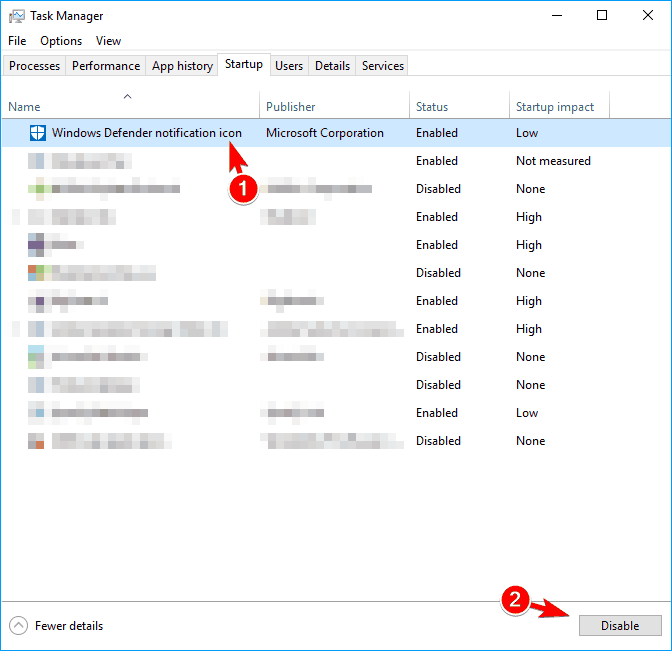
- şimdi geri dön Sistem yapılandırması pencere ve tıklayın Uygulamak ve TAMAM MI değişiklikleri kaydetmek için

- Bilgisayarınızı yeniden başlatmanızı isteyen bir iletişim kutusu görünecektir. PC'nizi şimdi yeniden başlatma seçeneğini seçin.
Bilgisayarınız yeniden başladığında, Windows'u normal şekilde başlatın ve sorunun devam edip etmediğini kontrol edin. Değilse, devre dışı bırakılmış uygulamalardan veya hizmetlerden birinin bu soruna neden olduğu anlamına gelir. Sorunun hangi uygulamada olduğunu bulmak için aynı adımları tekrarlamanız ve devre dışı bırakılan hizmetleri ve uygulamaları gruplar halinde veya tek tek etkinleştirmeniz gerekir. Değişiklikleri kaydetmek için bir grup uygulamayı etkinleştirdikten sonra bilgisayarınızı yeniden başlatmanız gerektiğini unutmayın.
Sorunlu uygulamayı bulduğunuzda, devre dışı bırakmayı veya bilgisayarınızdan kaldırmayı seçebilirsiniz. Bu uygulamayı kullanmanız gerekiyorsa, güncellediğinizden veya yeniden yüklediğinizden emin olun ve bunun sorunu çözüp çözmediğini kontrol edin.
Çözüm 10 – Grafik kartı sürücünüzü yeniden yükleyin
Kullanıcılara göre, LogonUI.exe Uygulama Hatası ekran kartı sürücünüzle ilgili olabilir. Birkaç kullanıcı, sorunu yalnızca grafik kartı sürücülerini yeniden yükleyerek çözdüklerini bildirdi. Bunu yapmak için şu adımları izlemeniz gerekir:
- Windows'unuz normal şekilde başlatılamıyorsa, Güvenli Modda başlatın.
- Şimdi aç Aygıt Yöneticisi ve grafik kartınızı bulun. Sağ tıklayın ve seçin Cihazı kaldır.

- Onay iletişim kutusu şimdi görünecektir. Kontrol Bu aygıtın sürücü yazılımını silin ve üzerine tıklayın Kaldır buton.
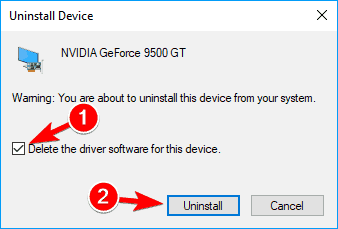
- AYRICA OKUYUN: Düzeltme: Windows 10'da Explorer.exe Uygulama Hatası
Grafik kartı sürücünüzü tamamen kaldırmak istiyorsanız, bunu şununla yapabilirsiniz: Sürücü Kaldırıcıyı Görüntüle. Bu, sürücünüzü ve onunla ilişkili tüm dosyaları ve kayıt defteri girdilerini kaldıracak ücretsiz bir araçtır. Aracın kullanımı oldukça basittir, bu nedenle grafik kartı sürücünüzü tamamen kaldırmak istiyorsanız, kullanmayı düşünebilirsiniz.
Sürücüyü kaldırdıktan sonra tekrar yüklemeniz yeterlidir. Bunu yapmak için grafik kartı üreticinizin web sitesini ziyaret edin ve grafik kartınız için en son sürücüyü indirin. Sürücüyü yeniden yükledikten sonra sorun tamamen çözülmelidir.
Kullanıcılar sorun bildirdi AMD beta sürücüleri, ancak bunları kaldırdıktan ve kararlı sürümü yükledikten sonra sorun çözüldü. Beta sürücüler gelişmiş performans sağlayabilir, ancak kararlılık sorunlarına da neden olabilir, bu nedenle her zaman kararlı bir sürüm kullanılması önerilir.
11. Çözüm - Sistem Geri Yükleme gerçekleştirin
Kullanıcılara göre, düzeltebilirsiniz LogonUI.exe Uygulama Hatası sadece bir gerçekleştirerek Sistem Geri Yükleme. Bu, sisteminizi geri yükleyebilen ve son zamanlardaki sorunları kaldırabilen kullanışlı bir özelliktir. Bu özelliği kullanmak için aşağıdakileri yapmanız gerekir:
- Basın Windows Tuşu + S ve girin sistem geri yükleme. Seç Bir geri yükleme noktası oluştur menüden seçenek.
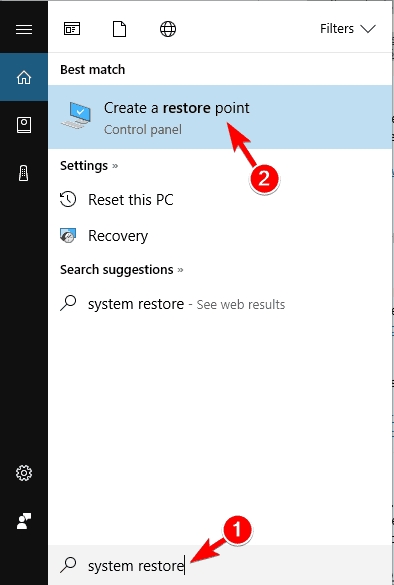
-
Sistem özellikleri penceresi şimdi görünecektir. Tıklamak Sistem Geri Yükleme buton.

-
Sistem Geri Yükleme pencere şimdi açılacaktır. Tıklamak Sonraki.

- Şimdi mevcut tüm geri yükleme noktalarının listesini görmelisiniz. Varsa, kontrol edin Daha fazla geri yükleme noktası göster seçenek. İstediğiniz geri yükleme noktasını seçin ve üzerine tıklayın. Sonraki Devam etmek için.
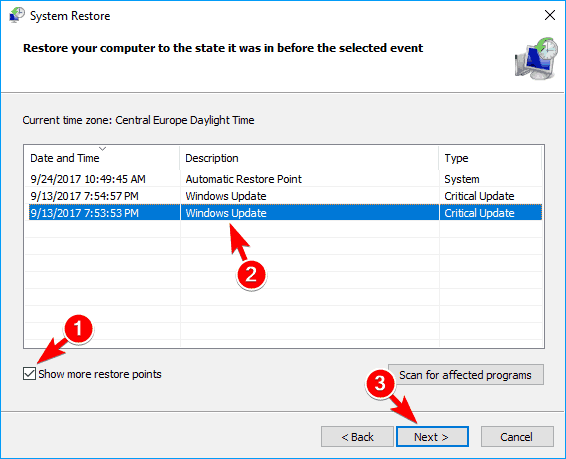
- Geri yükleme işlemini tamamlamak için ekrandaki talimatları izleyin.
Bu hata nedeniyle Windows'u normal şekilde başlatamıyorsanız, Güvenli Moddan Sistem Geri Yükleme yapmanız gerekebilir. Alternatif olarak, Gelişmiş Başlangıç Seçeneklerine erişebilir ve buradan Sistem Geri Yükleme işlemini gerçekleştirebilirsiniz. Bunu yapmak için şu adımları izleyin:
- AYRICA OKUYUN: Düzeltme: Windows 10'da GWXUX.exe Uygulama Hatası
- PC'niz önyüklenirken bilgisayarınızı birkaç kez yeniden başlatın.
- Bunu düzgün bir şekilde yaparsanız, ekranınızda bir seçenekler listesi göreceksiniz. Seç Sorun Giderme > Gelişmiş seçenekler > Sistem Geri Yükleme. Şimdi kullanıcı adınızı seçin ve şifrenizi girin.
- Bunu yaptıktan sonra görmelisin Sistem Geri Yükleme pencere. Eğer görürsen Farklı bir geri yükleme noktası seçin seçeneğini seçin ve tıklayın Sonraki.
- Şimdi istediğiniz bir geri yükleme noktası seçin ve ekranınızdaki talimatları izleyin.
Sisteminizi geri yükledikten sonra, sorun tamamen çözülmelidir.
Çözüm 12 – Grafik kartınız için Kenar Yumuşatmayı Devre Dışı Bırakın
Birçok kullanıcı, favori video oyunlarını oynarken Anti-Aliasing'i kullanır, ancak bazen bu özellik belirli sorunlara neden olabilir. Aslında, birkaç kullanıcı bu özelliğin neden olduğunu bildirdi. LogonUI.exe Uygulama Hatası görünmek. Sorunu çözmek için FXAA özelliği olarak da bilinen Kenar Yumuşatmayı devre dışı bırakmanız gerekir. Devre dışı bırakmak için aşağıdakileri yapın:
- Açık Nvidia Denetim Masası.
- Seç 3D ayarlarını yönet soldaki menüden.
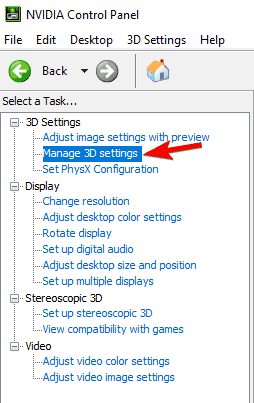
- Sağ bölmede, Genel Ayarlar'a gidin ve Kenar yumuşatma - Mod ve ayarla Kapalı. Bazı kullanıcılar da kapatmayı öneriyor Çok Çerçeveli Örneklenmiş AA (MFAA) bu yüzden bunu da yapmak isteyebilirsiniz. Şimdi tıklayın Uygulamak değişiklikleri kaydetmek için

Bunu yaptıktan sonra, sorun tamamen çözülmelidir. Nvidia grafik kartları için Anti-Aliasing'i nasıl devre dışı bırakacağınızı gösterdik, ancak AMD grafikleriniz varsa, bunu devre dışı bırakabilmeniz gerekir. Katalizör kontrol Merkezi.
Çözüm 13 – CSR Wireless Stack yazılımını kaldırın
Daha önce de belirttiğimiz gibi, üçüncü taraf uygulamalar genellikle bu hataların nedenidir. Bu sorunun ortaya çıkmasına neden olabilecek bir uygulama CSR Kablosuz Yığını. Bilgisayarınızda bu uygulama varsa, onu kaldırdığınızdan veya en son sürüme güncellediğinizden emin olun ve bunun sorununuzu çözüp çözmediğini kontrol edin.
Çözüm 14 – Güvenlik yazılımınızı devre dışı bırakın veya kaldırın
Kullanıcılara göre, sizin antivirüs yazılımı ayrıca neden olabilir LogonUI.exe Uygulama Hatası görünmek. Sorunu çözmek için virüsten koruma yazılımınızı geçici olarak devre dışı bırakmanız ve bunun sorunu çözüp çözmediğini kontrol etmeniz gerekebilir. Sorun devam ederse, virüsten koruma yazılımınızı geçici olarak kaldırmayı deneyebilirsiniz.
Virüsten koruma araçlarının, kaldırdıktan sonra bile belirli dosyaları ve kayıt defteri girdilerini geride bırakma eğiliminde olduğunu belirtmekte fayda var. Bir virüsten koruma aracını bilgisayarınızdan tamamen kaldırmak için özel bir kaldırma aracı kullanmanız gerekir. Çoğu virüsten koruma şirketi, yazılımları için özel bir kaldırma aracı sunar, bu nedenle virüsten koruma yazılımınız için bir tane indirdiğinizden emin olun. Kaldırdıktan sonra, sorunun devam edip etmediğini kontrol edin. Değilse, virüsten koruma yazılımınızı yeniden yüklemek veya tamamen farklı bir virüsten koruma yazılımına geçmek isteyebilirsiniz.
- AYRICA OKUYUN: Windows 10'da "Application.exe çalışmayı durdurdu" hatası [Düzeltme]
Çözüm 15 – Sorunlu dosyaları değiştirin
Ara sıra LogonUI.exe Uygulama Hatası hangi dosyanın bu soruna neden olduğunu size söyleyecektir. Sorunu çözmek için, bu dosyayı çalışan bir Windows PC'den bilgisayarınıza kopyalamanız gerekir. C:\Windows\sistem32 dizin. Bazen Windows'unuza erişemeyebilirsiniz ve bu durumda, Komut İstemi'ne önyükleme yapmanız ve komut satırını kullanarak sorunlu dosyayı System32 dizinine kopyalamanız gerekir. Bu gelişmiş bir çözümdür ve dikkatli olmazsanız işletim sisteminizde daha fazla soruna neden olabilirsiniz, bu nedenle ekstra dikkatli olun.
Çözüm 16 - Windows 10'u Sıfırlayın
Diğer çözümler bu sorunu çözemezse, Windows 10 sıfırlamayı düşünebilirsiniz. Bu çözüm, sistem sürücünüzdeki tüm dosyaları kaldıracaktır, bu nedenle önceden yedeklediğinizden emin olun. Ayrıca, bir Windows 10 yükleme medyası, bu yüzden onu kullanarak oluşturduğunuzdan emin olun. Medya Oluşturma Aracı. Başlamaya hazır olduğunuzda, aşağıdaki adımları izleyerek sıfırlama işlemini gerçekleştirebilirsiniz:
- Önyükleme sırası sırasında bilgisayarınızı birkaç kez yeniden başlatın.
- Seç Sorun Giderme > Bu bilgisayarı sıfırla > Her şeyi kaldır.
- Bir sonraki adıma geçmek için Windows 10 yükleme medyasını yerleştirmeniz istenebilir, bu yüzden hazır olduğundan emin olun.
- Windows sürümünüzü seçin ve Yalnızca Windows'un yüklü olduğu sürücü > Sadece dosyalarımı kaldır.
- Şimdi sıfırlamanın gerçekleştireceği değişikliklerin listesini görmelisiniz. Tıklamak Sıfırla süreci başlatmak için.
- Şimdi Windows 10 sıfırlamayı tamamlamak için ekrandaki talimatları izleyin.
Sıfırlama tamamlandıktan sonra, temiz bir Windows 10 kurulumuna sahip olacaksınız. Artık tüm uygulamalarınızı yüklemeniz ve dosyaları yedekten taşımanız yeterlidir. Çoğu durumda Windows 10 sıfırlama bu sorunu çözecektir, ancak sistem sürücünüzdeki tüm dosyaları da kaldıracaktır, bu nedenle son çare olarak kullanın.
LogonUI.exe Uygulama Hatası Windows'a erişmenizi engelleyebileceği için birçok soruna neden olabilir. Ancak, çözümlerimizden birini kullanarak bu sorunu çözebilmelisiniz.
AYRICA OKUYUN:
- “Bsplayer exe uygulamada bir hata oluştu” hatası [Düzeltme]
- Düzeltme: Windows 10'da "Uygulama bulunamadı" hatası
- Firefox yanıt vermiyor: Windows 10'da bu sorun nasıl düzeltilir?
- Microsoft Excel, başka bir uygulamanın bir OLE eylemini tamamlamasını bekliyor [FIX]
- Düzeltme: Uygulama Windows 10'da yanıt vermiyor


